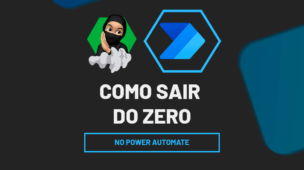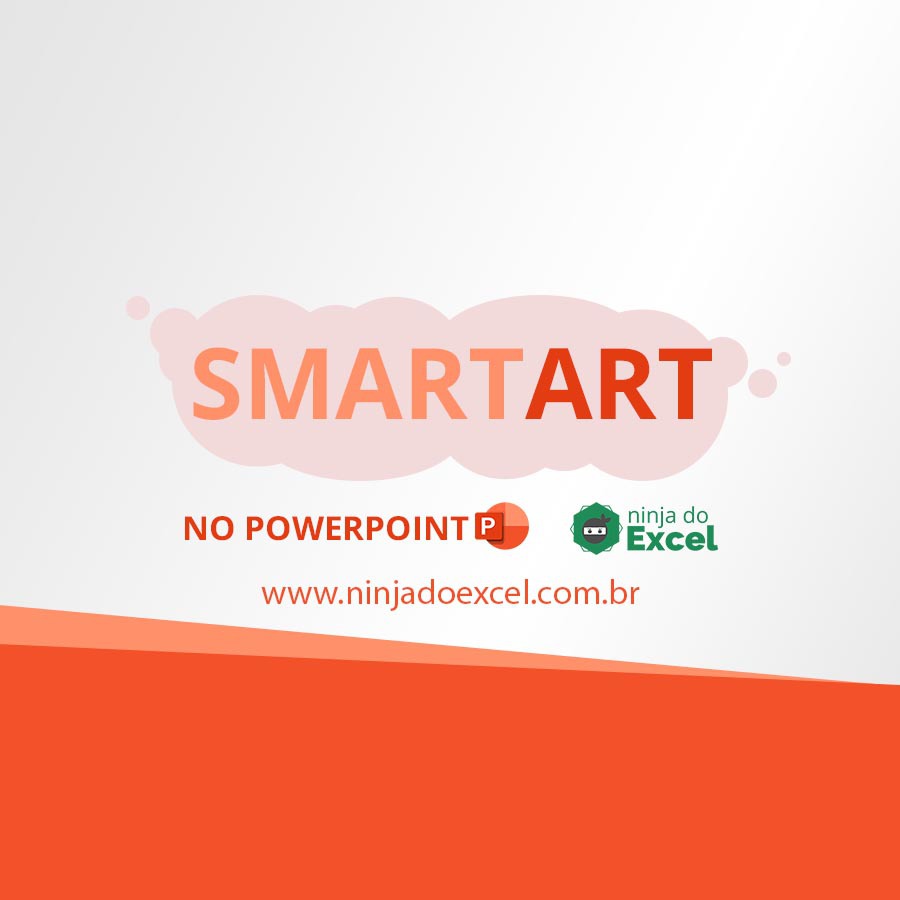
Usar SmartArt no PowerPoint é uma ótima sacada para fazermos apresentações impressionantes, mas, para quem não sabe, SmartArt é algo que usamos para nos comunicarmos visualmente. E como o PowerPoint usamos para apresentação nesse caso, é o casamento perfeito.
SmartArt no PowerPoint
Eles combinam tão bem com o PowerPoint que quando você está cria um novo slide, eles são sugestões de uso assim como tabelas, imagens, vídeos, áudios e ícones:
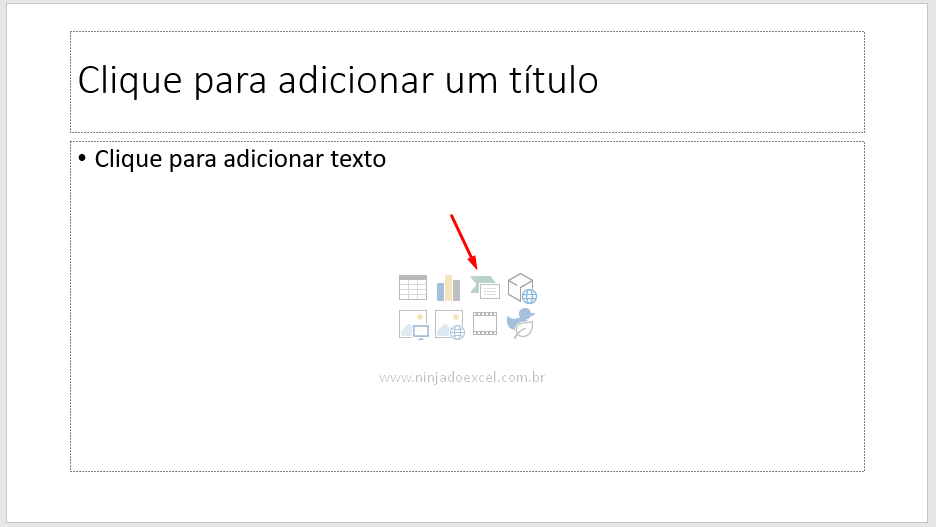
Você também pode cria-los na guia Inserir e no grupo Ilustrações você tem a opção de SmartArt:
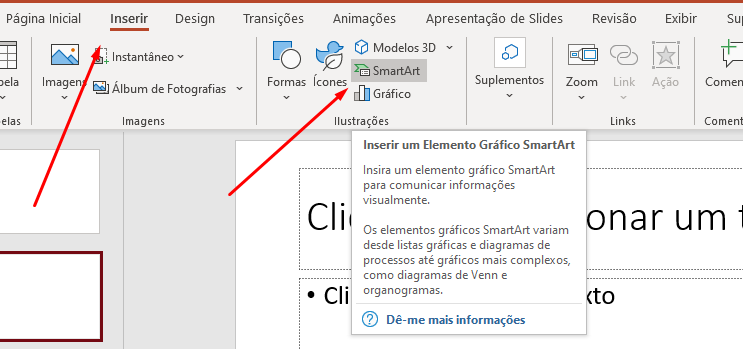
A janela escolher Elementos de Gráfico SmartArt nos é mostrada:
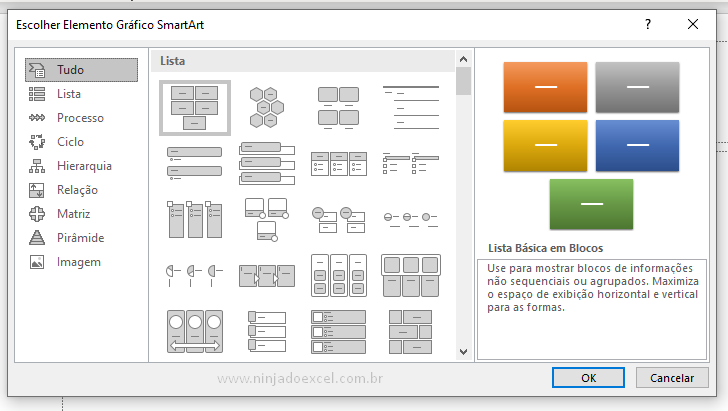
Em seguida, você deve escolher um layout entre as categorias e pressionar OK.
Imagine que você está tratando de um clico, então selecione tal categoria e o layout desejado:
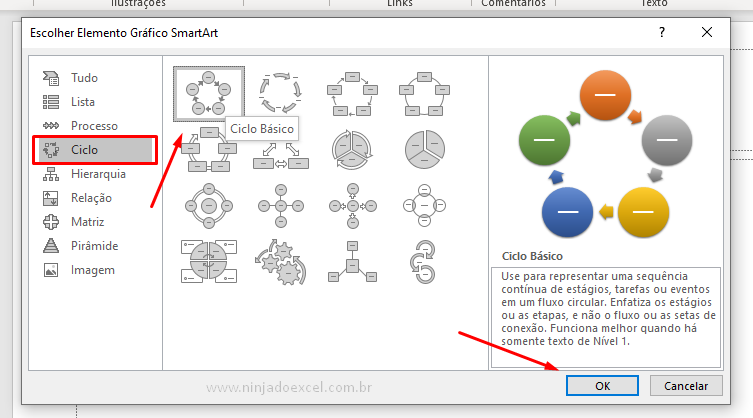
Agora que você inseriu o SmartArt, é possível editarmos clicando sobre ele e digitando o texto que queremos:
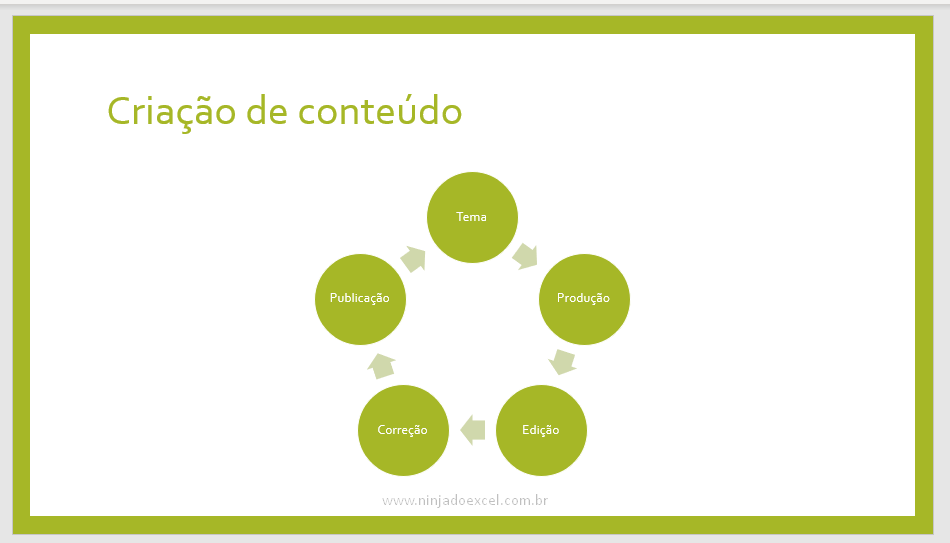
Cadastre seu email aqui no blog para receber em primeira mão todas as novidades, posts e videoaulas que postarmos.
Receber conteúdos de Excel
Preencha abaixo para receber conteúdos avançados de Excel.
Fique tranquilo, seu e-mail está completamente SEGURO conosco!
É muito importante que você me adicione na sua lista de contatos, para que os próximos emails não caiam no SPAM. Adicione este email: [email protected]
Talvez você deseje mostrar uma lista, veja que o PowerPoint também tem esta opção:
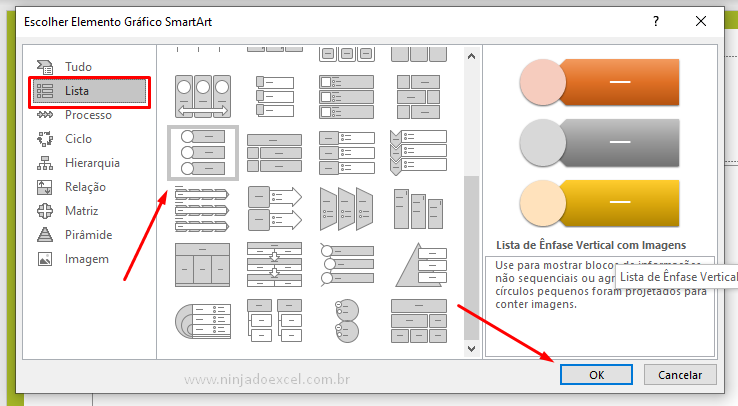
Alguns layouts têm a opção de inserirmos imagem que agrega mais ainda a apresentação.
Ficou realmente show, né?
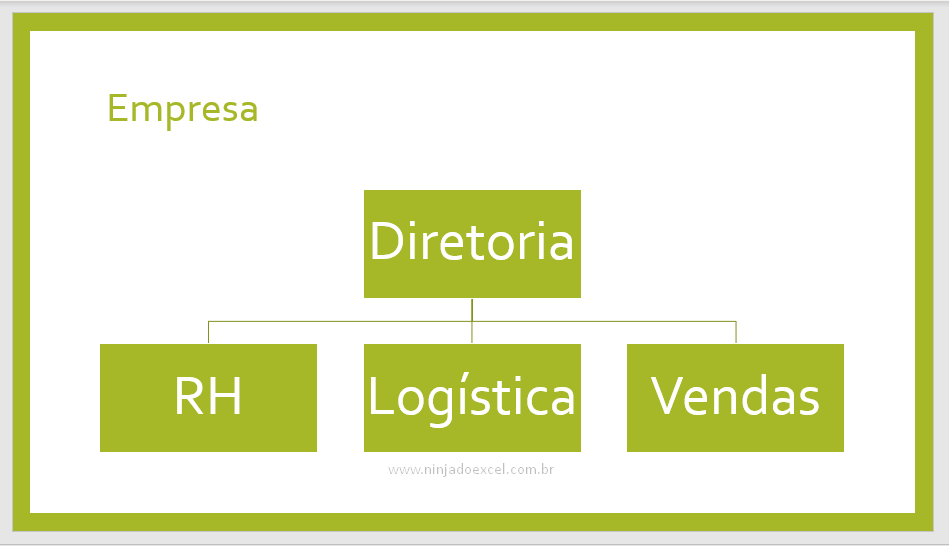
Posteriormente, vamos criar mais um slide onde queremos tratar da hierarquia dentro de uma empresa.
Não é por acaso que temos uma categoria exclusiva para isso:
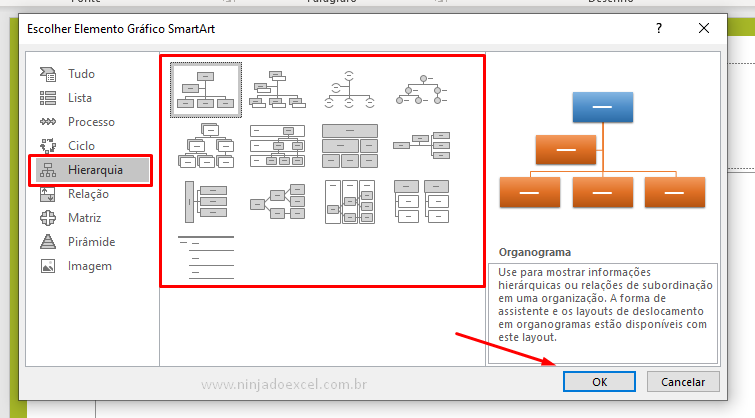
Realmente usar SmartArt no PowerPoint é uma ótima alternativa que nos ajuda na inspiração de slides.
Estas foram somente três opções de layout, mas você tem uma infinidade de opções para usar. É necessário verificar as várias possibilidades que possam suprir sua necessidade.
Curso de Excel Básico ao Avançado:
Quer aprender Excel do Básico ao Avançado passando por Dashboards? Clique na imagem abaixo e saiba mais sobre este curso.

Enfim, gostou destas possibilidades? Deixe seu comentário sobre a função!
Posts Relacionados: